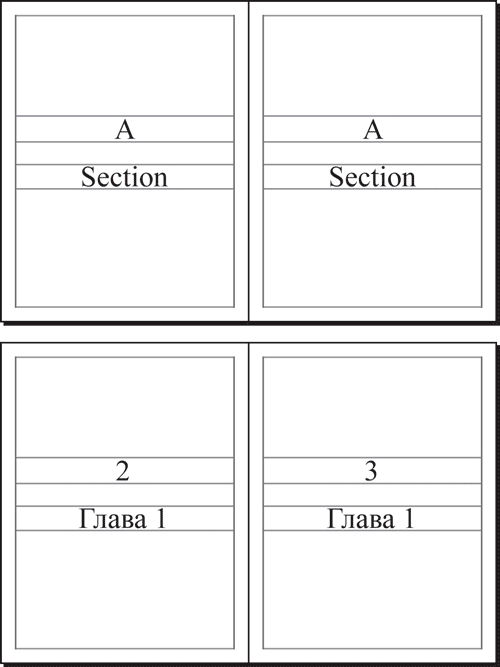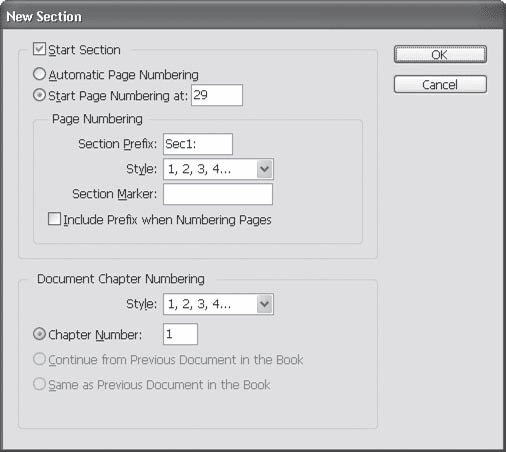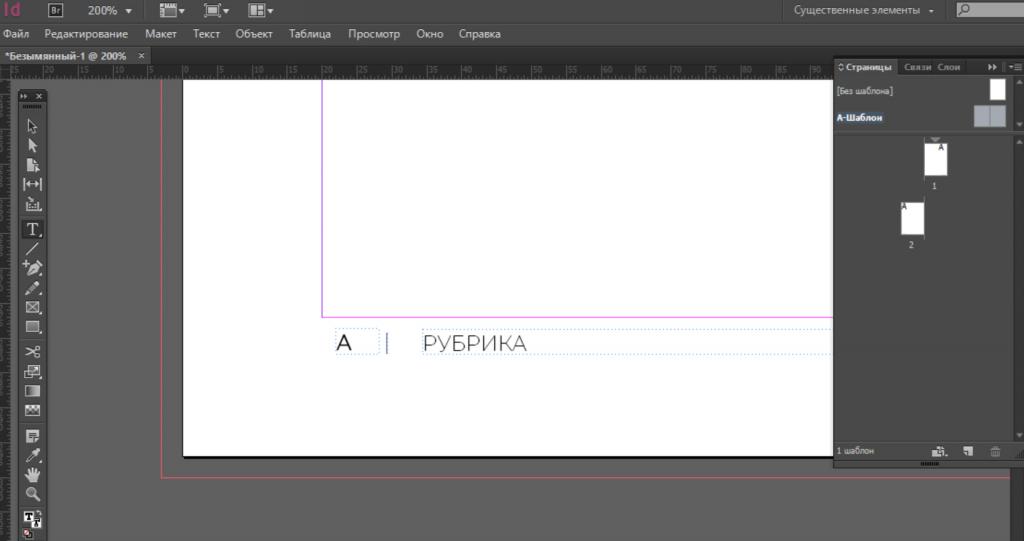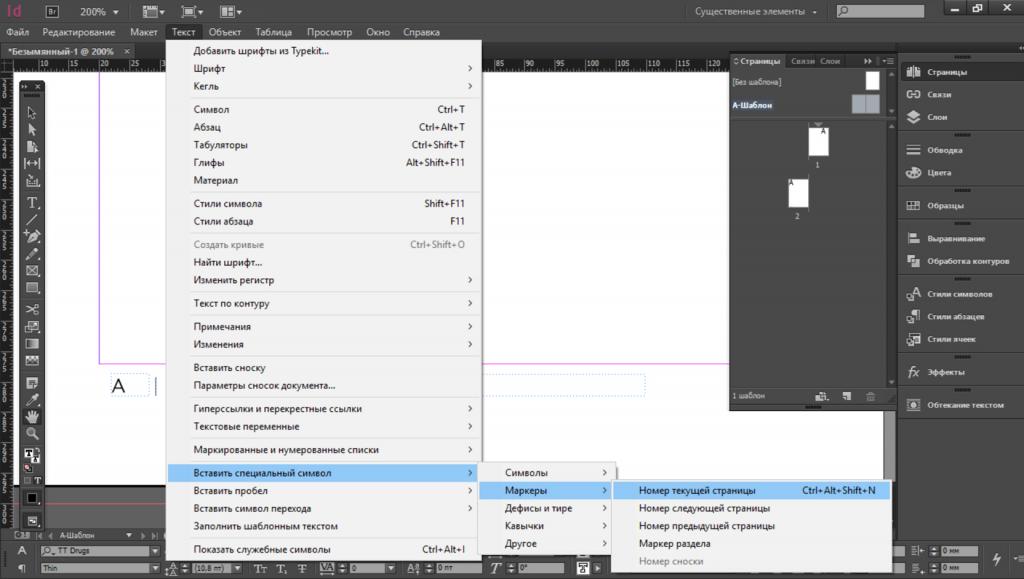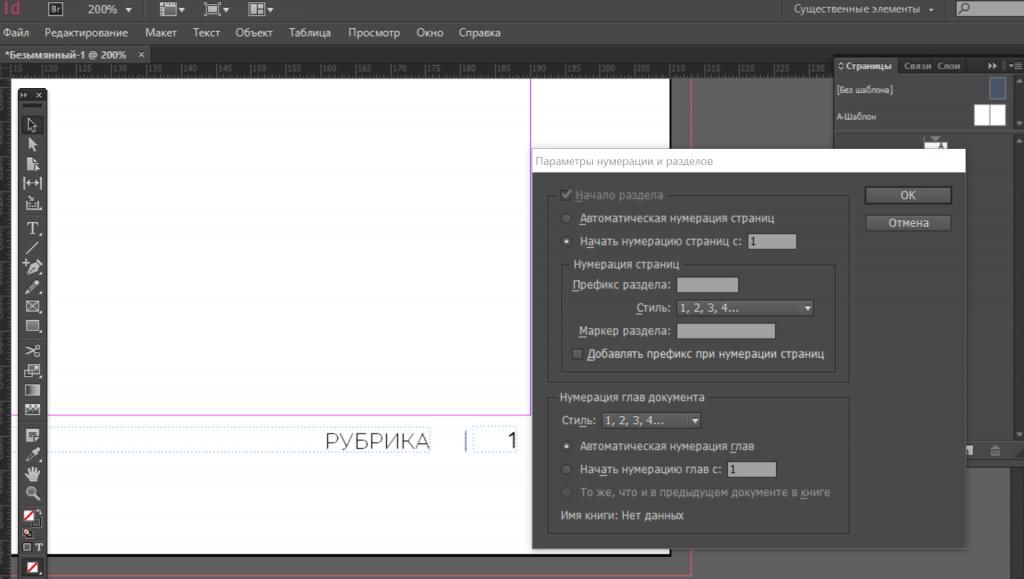Как нумеровать страницы в индизайне
Добавление основной нумерации страниц
Беспристрастный язык. Мы заменяем неинклюзивный язык в InDesign 2022 (версия 17.0) и далее, чтобы отразить основополагающие ценности Adobe в отношении инклюзивности. Любая ссылка на эталонную страницу (Master page) заменяется ссылкой на страницу-шаблон (Parent page) в наших статьях справки для английского, датского, венгерского, испанского, итальянского, бразильского варианта португальского, португальского и японского языков.
Узнайте, как добавить основную нумерацию страниц к страницам Adobe InDesign.
На страницы документа может быть добавлен маркер номера страницы, который позволяет задать положение номера страницы и его внешний вид. Поскольку этот маркер обновляется автоматически, отображаемый им номер страницы всегда корректен — даже при добавлении, удалении или переупорядочении страниц в документе. К маркерам номеров страниц, как к обычному тексту, применяются стили и форматирование.
Добавление маркера номера страницы на страницу-шаблон
Маркеры номеров страниц обычно размещаются на страницах-шаблонах. При применении страницы-шаблона к странице документа нумерация страниц обновляется автоматически, аналогично нижнему и верхнему колонтитулам.
Если автоматически присваиваемый номер страницы расположен на странице-шаблоне, то он содержит префикс страницы-шаблона. На странице документа автоматически присвоенный номер страницы отражает только ее номер. На монтажном столе номер страницы выглядит как «PB».
На палитре «Страницы» дважды щелкните страницу-шаблон, для которого необходимо добавить номер страницы. Подробнее о создании страниц-шаблонов см. в разделе Создание шаблонов.
Создайте текстовый фрейм достаточного размера, чтобы поместить номер страницы и необходимый текст. Поместите текстовый фрейм на странице в то место, где должен находиться номер страницы.
Если документ содержит развороты, создайте отдельные текстовые фреймы для левой и правой страницы-шаблона.
В текстовый фрейм номера страницы добавьте текст, который будет выводиться перед номером страницы либо после него (например, слово «Страница»).
Поместите точку ввода в том месте страницы, где должен быть выведен номер страницы, и выберите «Текст > Вставить специальный символ > Маркеры > Номер текущей страницы».
Примените страницу-шаблон к страницам документа, содержащим нумерацию. Подробнее о применении страниц-шаблонов см. раздел Применение страниц-шаблонов.
Используются два способа для удаления номера страницы из первой страницы документа. Примените другой шаблон или шаблон «Нет» либо переопределите и удалите шаблонный текстовый фрейм на странице документа. Для переопределения нажмите клавиши Ctrl/Cmd+Shift и щелкните шаблонный текстовый фрейм.
Изменение стиля нумерации страниц
По умолчанию страницы нумеруются арабскими цифрами (1, 2, 3. ), однако, можно пронумеровать их прописными или строчными римскими цифрами (i, ii, iii. ), либо буквами (a, b, c. ). Можно также пронумеровать страницы числом с предшествующим нулем. Части документа, использующие различные стили нумерации, именуются разделами.
В версиях на японском, китайском и корейском языках по умолчанию для нумерации страниц используются арабские цифры. Однако если вы используете команду «Параметры нумерации и разделов», вы можете указать стиль нумерации, например римские цифры, арабские цифры, кандзи и т. д. Параметр «Стиль» позволяет выбрать число разрядов в номере страницы, например, 001 или 0001. Части документа, использующие различные стили нумерации, именуются разделами. Дополнительные сведения о разделах можно найти в разделе Определение нумерации разделов.
Для изменения стиля нумерации страниц используйте диалоговое окно «Параметры нумерации и разделов». Это диалоговое окно также позволяет начать нумерацию заново или начать нумерацию с определенного номера.
На палитре «Страницы» выберите страницу, с которой начнется новый раздел.
Выберите «Макет > Параметры нумерации и разделов».
Укажите необходимые параметры и нажмите «ОК». См. раздел Параметры нумерации в документе.
Если перед вставленным номером текущей страницы отображается число или буква, это означает, что включен префикс раздела. Если этот префикс не нужен, снимите флажок «Добавлять префикс при нумерации страниц» в диалоговом окне «Параметры нумерации и разделов».
Распространенные действия, связанные с нумерацией страниц
InDesign поддерживает ряд функций по созданию эффектов нумерации страниц.
Создание файлов книг
Беспристрастный язык. Мы заменяем неинклюзивный язык в InDesign 2022 (версия 17.0) и далее, чтобы отразить основополагающие ценности Adobe в отношении инклюзивности. Любая ссылка на эталонную страницу (Master page) заменяется ссылкой на страницу-шаблон (Parent page) в наших статьях справки для английского, датского, венгерского, испанского, итальянского, бразильского варианта португальского, португальского и японского языков.
Файл книги — это набор документов, в которых могут использоваться одинаковые стили, цветовые образцы, страницы-шаблоны и другие элементы. В документах книги можно делать сквозную нумерацию страниц, печатать отдельные документы книги или экспортировать их в файлы > PDF. Один документ может принадлежать нескольким книгам.
Один из документов, добавленных в файл книги, является источником стилей. По умолчанию источником стилей является первый документ в книге, но в любой момент можно выбрать новый источник стилей. Когда документы книги синхронизируются, стили и образцы документов книги заменяются стилями и образцами из источника стилей.
Добавление документов в файл книги
Когда создается файл книги, он открывается в палитре «Книга». Палитра «Книга» — это рабочая область файла книги, где можно добавлять, удалять или упорядочивать документы.
Можно перетащить файлы на палитру «Книга» из окна Проводника (Windows) или «Finder» (Mac OS). Также можно перетащить документ из одной книги в другую. Чтобы скопировать документ, нажмите и держите клавишу «Alt» (Windows) или «Option» (Mac OS).
Прежде чем добавлять в книгу документы Adobe PageMaker или QuarkXPress, необходимо их преобразовать.
Чтобы открыть документ в файле книги, дважды щелкните на название документа в палитре «Книга».
Управление файлами книг
Каждый открытый файл книги появляется на отдельной вкладке палитры «Книга». Если одновременно открыто несколько книг, щелкните соответствующую вкладку, чтобы перейти к этой книге и получить доступ к меню нужной палитры.
Чтобы узнать путь к какому-либо документу в книге, держите курсор на названии документа до тех пор, пока не появится всплывающая подсказка. Или выберите в меню палитры «Книга» пункт «Информация о документе».
Сохранение файла книги
Файлы книг хранятся отдельно от файлов документов. Например, если выбрать команду «Сохранить книгу», программа InDesign сохраняет изменения в книге, а не в документах книги.
Чтобы сохранить книгу с новым названием, выберите в меню палитры «Книга» команду «Сохранить книгу как», укажите местоположение и название файла, а затем нажмите кнопку «Сохранить».
Если книга находится на сервере, необходимо иметь систему управления файлами, чтобы случайно не перезаписать исправления, внесенные другими пользователями.
Закрытие книги
Удаление документов из книги
Удаление документа из книги не означает удаления файла с диска, документ удаляется только из файла книги.
Замена документов в книге
Открытие файла книги в Проводнике или программе Finder
Выберите документ в палитре «Книга».
В меню палитры «Книга» выберите «Показать в Проводнике» (Windows) или «Показать в программе Finder» (Mac OS).
Откроется окно с обзором выбранного файла.
Синхронизация документов в книге
Во время синхронизации документов в книге заданные элементы (стили, переменные, страницы-шаблоны, стили треппинга, форматы перекрестной ссылки, параметры условного текста, нумерованные списки и цветовые образцы) копируются из источника стилей в указанные документы в книге, заменяя элементы с совпадающими названиями.
Если элементы, присутствующие в источнике стилей, не обнаружены в синхронизируемых документах, они добавляются. Если какие-то элементы отсутствуют в источнике стилей, соответствующие элементы в синхронизируемых документах остаются без изменения.
Выбор элементов для синхронизации
Обязательно выберите все стили, включенные в определение других стилей. Например, стиль объекта может содержать стили абзацев и символов, которые в свою очередь содержат образцы.
Предположим, источник стилей содержит стиль символа в группе, а синхронизируемый документ содержит тот же стиль символа вне группы. Если данный параметр установлен, стиль символа перемещается в группу стилей в синхронизируемых документах.
Если данный параметр не установлен, создается второй экземпляр стиля символа в группе стилей с параметрами, соответствующими источнику стилей. Стиль символа вне группы стилей не изменяется.
Если в документе содержатся несколько стилей с одинаковыми названиями (например, стиль символа 1 в группе стилей и стиль символа 1 вне группы стилей), InDesign ведет себя так, будто параметр не установлен. Для достижения наилучших результатов создавайте стили с уникальными названиями.
Синхронизация документов в файле книг
Можно синхронизировать книгу, не открывая входящие в нее документы. Программа InDesign открывает закрытые документы, вносит изменения, а затем сохраняет и закрывает документы. Документы, открытые на момент выполнения синхронизации, изменяются, но не сохраняются.
Чтобы убедиться в том, что ни один документ не выбран, щелкните мышью в свободной области серого цвета под списком документов книги; возможно, для этого придется прокрутить список или изменить размер палитры «Книга». Чтобы отменить выбор документа, щелкните его при нажатой клавише «Ctrl» (Windows) или «Command» (Mac OS).
При выборе в меню команды «Редактирование > Отменить» отменяются изменения только в документах, открытых на момент синхронизации.
Синхронизировать страницы-шаблоны
Страницы-шаблоны синхронизируются так же, как и другие элементы: страницы-шаблоны с такими же названиями, как в источнике стилей (например, A-Parent), заменяются. Синхронизация шаблонов удобна для документов, в которых используются одни и те же элементы оформления, например, верхние и нижние колонтитулы. Однако если нужно сохранить элементы страницы на странице-шаблоне в документах, отличных от источника стилей, не синхронизируйте страницы-шаблоны или создавайте страницы-шаблоны с разными названиями.
Все элементы страницы-шаблона, измененные на страницах документа после первой синхронизации страниц-шаблонов, теряют связь с шаблоном. Поэтому, если планируется синхронизация страниц-шаблонов в книге, рекомендуется синхронизировать все документы в книге до начала процесса оформления. В этом случае измененные элементы страницы-шаблона сохранят связь со страницей-шаблоном и будут по-прежнему обновляться из измененных элементов страницы-шаблона в источнике стилей.
Рекомендуется также синхронизировать страницы-шаблоны только из одного источника стилей. При синхронизации из другого источника стилей измененные элементы страницы-шаблона могут потерять связь с страницей-шаблоном. Если требуется синхронизация с другим источником стилей, предварительно снимите флажок «Страницы-шаблоны» в диалоговом окне «Параметры синхронизации».
Преобразование файлов книг, созданных в предыдущих версиях программы InDesign
Файл книги, созданный в предыдущей версии программы InDesign, можно преобразовать, открыв и сохранив этот файл в программе InDesign CS5. При синхронизации, обновлении нумерации, печати, упаковке или экспорте преобразованной книги также преобразуются в формат InDesign CS5 содержащиеся в ней документы. Можно перезаписать или сохранить исходные файлы документов.
Преобразование файла книги для использования в программе InDesign CS5
Если в книге есть документы, сохраненные в формате предыдущей версии InDesign, выдается предупреждение.
Преобразование документов в книге
Если нужно, чтобы исходные документы были перезаписаны во время преобразования, установите флажок «Автоматическое преобразование документа».
Если нужно оставить исходные документы, а преобразованные документы сохранить с другим названием, снимите флажок «Автоматическое преобразование документа» (список документов в книге будет обновлен, и в него будут включены преобразованные файлы, а не исходные).
В меню палитры «Книга» выберите команду «Синхронизировать книги» (см. раздел Синхронизация документов книги).
В меню палитры «Книга» выберите команды «Обновить нумерацию > Обновить все номера».
Документы также будут преобразованы при печати или экспорте книги в формат Adobe PDF.
Нумерация страниц, глав и абзацев в книге
Можно задать параметры нумерации страниц, глав и абзацев в книге. В файле книги стили нумерации и начальные номера страниц и глав определяются настройками каждого документа в диалоговом окне «Параметры нумерации и разделов» или «Параметры нумерации в документе». Открыть одно из этих диалоговых окон можно, выбрав меню «Макет > Параметры нумерации и разделов» в документе или «Параметры нумерации в документе» в меню палитры «Книга».
Для получения сведений о добавлении нумерации страниц в документ см. Добавление основной нумерации страниц.
Вид нумерованных абзацев (например, списков рисунков) определяется стилем нумерованного списка, входящим в стиль абзаца.
Диапазон страниц отображается рядом с именем каждого документа в палитре «Книга». По умолчанию InDesign обновляет нумерацию страниц и разделов в палитре «Книга» при добавлении или удалении страниц в документах книги, а также при внесении изменений в файл книги, например, при переупорядочении, добавлении или удалении документов. Можно отключить параметр автоматического обновления номеров страниц и разделов и обновить нумерацию в книге вручную.
Если нумерация обновленной книги неверна, возможно, в разделе «Основные» диалогового окна «Установки» задана абсолютная нумерация вместо нумерации разделов. См. раздел Отображение абсолютной нумерации или нумерации по разделам на палитре «Страницы».
Нумерация страниц и разделов
Нумерация страниц и разделов
При работе с большими публикациями мы неизбежно сталкиваемся с необходимостью нумерации разделов и страниц. Пытаться выполнить это вручную, конечно же, бессмысленно, поэтому Adobe InDesign содержит необходимые механизмы для автоматической нумерации страниц.
Примечание
Документ Adobe InDesign может содержать до 9999 страниц, однако это не имеет смысла, поскольку размер документа будет слишком большим для надежной и быстрой работы с ним. При размерах документа более 100–200 страниц принято разделять его на отдельные документы, о чем речь пойдет в разделе «Работа с книгами» текущей главы.
Для создания нумерации страниц используется специальный символ Current Page Number (Автоматическая нумерация страниц). Вставив этот символ в текст или в пустой текстовый контейнер, мы дадим программе указание отображать в этом месте номер страницы. Мы можем установить специальный символ на мастер-странице, и на всех страницах будут отображаться правильные номера (рис. 18.9).
Рис. 18.9. Отображение символов нумерации страниц и разделов на мастер-странице (вверху) и на страницах документа (внизу)
Рис. 18.10. Диалоговое окно New Section (Новый раздел)
Флажок Start Section (Начать раздел) будет доступен, только если в момент вызова команды мы находились не на первой странице документа. Установив флажок, мы сообщим программе, что с этой страницы начинается новый раздел и в нем действуют другие правила нумерации страниц.
Если же мы обратились к диалоговому окну New Section (Новый раздел), находясь на первой странице, то флажок будет заблокирован, поскольку и так понятно, что на первой странице начинается новый раздел.
Переключатель Automatic Page Numbering/Start Page Numbering at (Автоматическая нумерация/Начать нумерацию с) позволяет выбрать между автоматической настройкой нумерации и ручной. Ручная настройка нумерации позволяет пропустить несколько страниц, и даже наоборот, начать нумерацию заново.
К примеру, после пяти страниц документа мы можем начать новый раздел – и начать нумерацию с цифры «2». Таким образом, в нашем документе будет две вторых страницы. Иногда действительно возникает необходимость создания таких сложных нумераций.
В поле Section Prefix (Префикс раздела) вводится текст, который может находиться перед колонцифрой. В приведенном на рис. 18.10 примере Adobe InDesign предложил нам префикс «Sec1:», и если мы его используем, то нумерация страниц будет выглядеть так: «Sec1:29» – то есть двадцать девятая страница первой секции (раздела). Разумеется, в большинстве случаев логичным будет ввести более понятный текст, например «Глава 1» или «Предисловие».
Флажок Include Prefix When Numbering Pages (Включать префикс при нумерации страниц) дает команду программе использовать введенный префикс и отображать его перед номером страницы.
Раскрывающийся список Style (Стиль) позволяет выбрать один из пяти способов нумерации: арабскими цифрами, римскими цифрами (заглавными и строчными), латинскими буквами (заглавными и строчными). В русской типографике нет традиции нумерации страниц иначе, как арабскими цифрами. Однако в научной и технической документации можно встретить случаи, когда приложения или страницы с иллюстрациями нумеруются другим способом.
В поле Section Marker (Маркер раздела) можно ввести фразу, которая будет отображаться на месте специального символа Section Marker (Маркер раздела). Вставив такой символ в текст, мы автоматически отобразим указанную в этом поле фразу, что можно использовать для оформления колонтитулов, введя в поле Section Marker (Маркер раздела) название произведения или раздела книги, однако еще чаще этот маркер используют для создания текстового префикса перед номером страницы вида «Страница 5» или подобного.
Данный текст является ознакомительным фрагментом.
Продолжение на ЛитРес
Читайте также
Одноуровневая нумерация
Одноуровневая нумерация Одноуровневая нумерация — это простая нумерация, когда перенумеровываются узлы-братья на одном уровне. Этот тип нумерации установлен по умолчанию. В листинге 5.11 при помощи одноуровневой нумерации перенумеровываются планеты в planets.xml.Листинг 5.11.
Многоуровневая нумерация
Многоуровневая нумерация Элемент также поддерживает многоуровневую нумерацию — такую как 3.1.2.5 и т. п. Для работы с ней нужно установить атрибут level в «multiple». При помощи атрибута count можно указать, узлы какого типа вы хотите нумеровать, установив этот атрибут в
Последовательности страниц и нумерация страниц
Последовательности страниц и нумерация страниц Пока я использовал один и тот же шаблон страницы для всех страниц в рассмотренных нами документах XSL-FO. Если содержимое документа занимает более одной страницы, процессор XSL-FO использует тот же шаблон страницы для всех
Нумерация версий WSH
Нумерация версий WSH Скажем несколько слов относительно нумерации версий WSH. Самая первая версия WSH, входившая в качестве стандартного компонента в Windows 98, имела номер 1.0. С другой стороны, эта версия опиралась на языки сценариев JScript и VBScript версии 5.0, которые поддерживались
9.5.1. Нумерация
9.5.1. Нумерация Сначала приведем дополнительные сведения о нумерации жестких дисков в системе Linux (табл. 9.3).Таблица 9.3. Нумерация жестких дисков Тип жесткого диска Старший номер Наименование устройства Младший номер Диск 1 Диск 2 IDE на 1 контроллере 22 /dev/hda и /dev/hdb 0 … 63 64 …
10.3.1 Нумерация и подтверждение
10.3.1 Нумерация и подтверждение Для обеспечения надежной пересылки данных в TCP используются нумерация (numbering) и подтверждение (acknowledgment — ACK). Схема нумерации TCP несколько необычна: каждый пересылаемый по соединению октет рассматривается как имеющий порядковый номер.
1.1.3.3. Создание разделов
1.1.3.3. Создание разделов При установке Fedora на новый компьютер, жесткий диск которого еще не размечен на разделы, вы увидите сообщение о том, что таблица разделов нечитаема, поэтому устройство (жесткий диск) будет инициализировано, т.е. будет создана таблица разделов с
7.2. Интерпретация разделов
7.2. Интерпретация разделов В рамках любого раздела ключевых практик для обеспечения преемственности и согласованности используются определенные фразы и условные термины.Основные структурные термины описаны ниже и сгруппированы по
2.4. Нумерация страниц и колонтитулы
2.4. Нумерация страниц и колонтитулы Текстовый редактор Word обладает гибкими инструментами нумерации страниц. С их помощью можно автоматически присваивать номера страницам документа, размещать их в любом месте листа. При этом возможно использование различных форматов
Нумерация страниц
Нумерация страниц Если документ состоит более чем из двух страниц, перед распечаткой желательно пронумеровать страницы. Таким образом в нем будет гораздо легче ориентироваться. Для некоторых типов документов, например научных работ, нумерация является
Нумерация строк
Нумерация строк При работе с документами определенного типа (например, с юридическими договорами) иногда бывает необходимо нумеровать не только страницы, но и строки. В Microsoft Word есть возможность автоматической нумерации строк. Для этого сделайте следующее.1. Щелкните на
3.3.3. Сопровождение разделов
3.3.3. Сопровождение разделов Ряд задач сопровождения выделения разделов может быть выполнен в MySQL 5.1. MySQL не поддерживает команды CHECK TABLE, OPTIMIZE TABLE, ANALYZE TABLE или REPAIR TABLE для разбитых на разделы таблиц. Вместо этого Вы можете использовать ряд расширений ALTER TABLE, которые были
Нумерация
Нумерация Нумерация, несомненно, является одной из самых естественных проблем, решаемых при помощи XSLT. Задача нумерации состоит в том, чтобы, исходя из позиции обрабатываемого узла в дереве документа, вычислить по заданным критериям его порядковый номер. В качестве
Нумерация страниц
Нумерация страниц Текстовый редактор Microsoft Word обладает гибкими инструментами нумерации страниц. С их помощью можно автоматически присваивать номера страницам документа, размещать их в любом месте страницы. При этом возможно использование различных форматов
Нумерация страниц
Как добавить нумерацию страниц в indesign
Нумерация страниц в индизайне
На мастер-странице создаёте текстовое поле там, где хотите разместить нумерацию.
Ставите курсор в это поле и идете в меню: Type — Insert Special Character — Markers и выбираете Current Page Number если вам нужен номер текущей страницы или Previous Page Number если нужна нумерация со второй страницы. Например, когда первая страница в документе, это обложка.
Теперь остается настроить стиль появившегося символа, задав ему шрифт и кегль.
Как настроить нумерацию в indesign
Узнайте, как добавить основную нумерацию страниц к страницам Adobe InDe.
На страницы документа может быть добавлен маркер номера страницы, который позволяет задать положение номера страницы и его внешний вид. Поскольку этот маркер обновляется автоматически, отображаемый им номер страницы всегда корректен — даже при добавлении, удалении или переупорядочении страниц в документе. К маркерам номеров страниц, как к обычному тексту, применяются стили и форматирование.
Добавление маркера номера страницы на страницу-шаблон
Маркеры номеров страниц обычно размещаются на страницах-шаблонах. При применении страницы-шаблона к странице документа нумерация страниц обновляется автоматически, аналогично нижнему и верхнему колонтитулам.
Номер страницы в шаблоне А (слева) и на странице 5, созданной на основе этого шаблона (справа)
Если автоматически присваиваемый номер страницы расположен на странице-шаблоне, то он содержит префикс страницы-шаблона. На странице документа автоматически присвоенный номер страницы отражает только ее номер. На монтажном столе номер страницы выглядит как «PB».
На палитре «Страницы» дважды щелкните страницу-шаблон, для которого необходимо добавить номер страницы. Чтобы создать страницы-шаблоны, см. Создание шаблонов.
Создайте текстовый фрейм достаточного размера, чтобы поместить номер страницы и необходимый текст. Поместите текстовый фрейм на странице в то место, где должен находиться номер страницы.
Если документ содержит развороты, создайте отдельные текстовые фреймы для левой и правой страницы-шаблона.
В текстовый фрейм номера страницы добавьте текст, который будет выводиться перед номером страницы либо после него (например, слово «Страница»).
Поместите точку ввода в том месте страницы, где должен быть выведен номер страницы, и выберите «Текст» > «Вставить специальный символ» > «Маркеры» > «Номер текущей страницы».
Примените страницу-шаблон к страницам документа, содержащим нумерацию. Подробнее о применении страниц-шаблонов см. раздел Применение страниц-шаблонов.
Используются два способа для удаления номера страницы из первой страницы документа. Примените другой шаблон или шаблон «Нет» либо переопределите и удалите шаблонный текстовый фрейм на странице документа. Для переопределения нажмите клавиши Ctrl/Cmd+Shift и щелкните шаблонный текстовый фрейм.
По умолчанию страницы нумеруются арабскими цифрами (1, 2, 3…), однако, можно пронумеровать их прописными или строчными римскими цифрами (i, ii, iii…), либо буквами (a, b, c…). Можно также пронумеровать страницы числом с предшествующим нулем. Части документа, использующие различные стили нумерации, именуются разделами.
В версиях на японском, китайском и корейском языках по умолчанию для нумерации страниц используются арабские цифры. Однако если вы используете команду «Параметры нумерации и разделов», вы можете указать стиль нумерации, например римские цифры, арабские цифры, кандзи и т. д. Параметр «Стиль» позволяет выбрать число разрядов в номере страницы, например, 001 или 0001. Части документа, использующие различные стили нумерации, именуются разделами. Дополнительные сведения о разделах можно найти в разделе Определение нумерации разделов.
Для изменения стиля нумерации страниц используйте диалоговое окно «Параметры нумерации и разделов». Это диалоговое окно также позволяет начать нумерацию заново или начать нумерацию с определенного номера.
На палитре «Страницы» выберите страницу, с которой начнется новый раздел.
Выберите «Макет» > «Параметры нумерации и разделов».
Значок раздела над значком страницы в палитре «Страницы» указывает на начало нового раздела.
Если перед вставленным номером текущей страницы отображается число или буква, это означает, что включен префикс раздела. Если этот префикс не нужен, снимите флажок «Добавлять префикс при нумерации страниц» в диалоговом окне «Параметры нумерации и разделов».
InDe поддерживает ряд функций по созданию эффектов нумерации страниц.
Автоматическая нумерация страниц в «Индизайне»
Для удобства использования любого многостраничного издания (книга, журнал, техническая и деловая документация и т. п.) необходимо, чтобы листы были пронумерованы. Программа Adobe InDe в настоящий момент является самым распространенным инструментом для верстки подобной литературы.
Можно ввести номера на каждой странице вручную, но автоматическая нумерация страниц в «Индизайне» имеет ряд преимуществ. Помимо безусловного ускорения процесса, сокращения трудоемкости, уменьшения вероятности ошибок, добавляется гибкость нумерации. При перестановке, вставке либо удалении листов нумерация будет пересчитана. В приведенной ниже статье описывается, как оптимально сделать нумерацию страниц в «Индизайне».
Использование страницы-шаблона (MasterPage) для нумерации страниц
Наиболее простым и удобным способом задать номера страниц в «Индизайне» является использование шаблонов. В этом случае все действия по вставке и форматированию производятся на шаблонных, а к готовому документу настроенная нумерация будет применена автоматически.
Удаление номера первой страницы документа
Если первой страницей документа является обложка или титульный лист, номер страницы обычно не ставится. Нумерация начинается со второй. Для того чтобы удалить номер, можно использовать любой из двух способов:
Настройка стиля нумерации
В «Индизайне» страницы по умолчанию нумеруются арабскими цифрами. Существует возможность изменить эту настройку в разделе меню «Макет» — «Параметры нумерации и разделов» (Layout — Numbering & Section Options), например, выбрав стиль A, B, C, D… или I, II, III, IV… Здесь же есть возможность задать любой символ в качестве префикса. Если требуется начать нумерацию не с первого номера, можно задать любой начальный номер.
Мы с вами рассмотрели вопрос, как поставить нумерацию страниц в «Индизайне». Программа позволяет автоматизировать этот процесс и тем самым избежать трудоемкой ручной работы, сделать публикацию логичной, красиво оформленной, гибкой и адаптированной к дальнейшему редактированию. Главное — соблюдать последовательность.
Как добавить номер страницы в inDesign
InDe это популярное программное приложение выпущенное Adobe. Оно часто используется графическими дизайнерами, чтобы опубликовать книги, журналы и брошюры. Наряду с важными элементами такими, как текст, графика и логотипы, номера страниц имеют важное значение для этих публикаций. Если вы знаете, как это сделать, можно добавить номера страниц во время или после завершения документа. Эта статья расскажет вам, как добавить номера страниц в InDe.
Откройте приложение Adobe InDe, а затем откройте документ.
Нажмите на панели «Страницы». При появлении диалогового окна, вы должны увидеть все ваши страницы, которые содержит документ.
Нажмите на первую главную страницу, на которой будет начинаться номер страницы. На первой странице в списке может быть обложка, которая часто не имеет номера.
Используйте функцию «Zoom «, чтобы изменить масштаб изображения на левый нижний угол первой страницы, которую вы хотите пронумеровать. Вы можете также изменить масштаб изображения на правый нижний угол, если используете правую страницу в качестве своей первой пронумерованной страницы. Большинство людей начинают нумеровать в левом нижнем углу.
Нажмите на «Type » инструмент. Это прописная «Т» слева на панели.
Используйте инструмент для создания окна в левом нижнем углу, где вы хотите, поставить первый номер.
Перейдите в меню «Type» на вашей верхней горизонтальной панели.
Выделите «Вставить специальный символ» и от него появится дополнительное меню. Прокрутите вниз до «Markers». В отличие от символов, маркеры могут меняться в зависимости от длины или других изменений в документе. В появившемся меню справа от «Markers», выберите «Current Page Number».
Нажмите на кнопку «Paragraph Style» на панели, чтобы изменить внешний вид ваших номеров страниц в визуальном стиле. Когда вы изменить стиль на главной странице «A», это изменит и все остальные страницы.
Используйте ваш «Type» инструмент, чтобы перетащить окно в позицию, которую вы хотели бы видеть на вашей странице, если она еще не установлена.
Копируйте окно номера страницы, нажимая «Option», а затем нажмите на окно и перетащите его к правой стороне страницы на операционной системе Mac OS, или нажмите » Alt «, затем нажмите на окно и перетащите его в Windows OS. Это сэкономит ваше время в создании номеров страниц на правой стороне страниц, вместо того, чтобы пройти целый процесс снова.
Перейдите на панель «Pages», чтобы проверить, появились ли ваши номера на всех страницах. Нажмите слева и справа. Они должны появляться по порядку.
Об этой статье
Эту страницу просматривали 19 401 раз.
Была ли эта статья полезной?
Палитра «Страницы» позволяет производить произвольное упорядочение, создание дубликатов и перекомпоновку страниц и разворотов. При добавлении, упорядочивании, дублировании и удалении страниц из документа необходимо учесть следующие моменты.
InDe сохраняет цепочки между текстовыми фреймами.
InDe перераспределяет страницы в соответствии со значением параметра «Разрешить перемещение страниц документа».
Объект, занимающий несколько страниц, останется на странице, на которой ограничительная рамка объекта занимает наибольшую площадь.
Перемещение страниц с помощью команды «Переместить страницы»
Выберите меню «Макет» > «Страницы» > «Переместить страницы» или «Переместить страницы» в меню палитры «Страницы».
Укажите страницы, которые нужно переместить.
В поле «Привязка» выберите, куда необходимо переместить страницы и укажите страницу, если это необходимо. Нажмите кнопку «ОК».
Перемещение страниц с помощью перетаскивания
При перетаскивании вертикальная полоса указывает место, где отобразится страница, если отпустить кнопку мыши. Если черная прямоугольная рамка или полоса соприкасается с разворотом при отключенном параметре «Разрешить перемещение страниц», то перетаскиваемая страница расширит разворот. В противном случае страницы документа будут перераспределены в соответствии с параметром «Разворот» в диалоговом окне «Файл» > «Параметры документа».
В палитре «Страницы» перетащите значок страницы на новое место в документе.
Создание дубликата страницы или разворота
В палитре «Страницы» выполните одно из следующих действий:
Перетащите номера диапазонов страниц разворота к кнопке «Новая страница». В конце документа появится новый разворот.
Выделите страницу или разворот, а затем в меню палитры «Страницы» выберите «Создать дубликат страницы» или «Создать дубликат разворота». В конце документа появится новая страница или разворот.
При перетаскивании значка страницы или номеров диапазонов страниц разворота в новое место нажмите клавишу «Alt» (Windows) или «Option» (Mac OS).
При создании дубликата страницы или разворота также создаются дубликаты всех объектов страницы или разворота. При дублировании разворота в другие развороты разрываются цепочки текста, однако внутри дублированного разворота все цепочки текста остаются без изменений, как и цепочки текста исходного разворота.
Удаление страницы из разворота с сохранением ее в документе
Выделите разворот и в меню палитры «Страницы» отмените выбор параметра «Разрешить перемещение выбранного разворота».
В палитре «Страницы» перетаскивайте страницу из разворота до тех пор, пока вертикальная палитра перестанет касаться других страниц.
Удаление страницы или разворота из документа
Выполните одно из следующих действий:
В палитре «Страницы» перетащите один или несколько значков страниц либо номера диапазонов страниц к кнопке «Удалить».
Выделите один или несколько значков страниц в палитре «Страницы» и нажмите кнопку «Удалить».
В палитре «Страницы» выделите один или несколько значков страниц, в меню палитры «Страницы» выберите команду «Удалить страницу(ы)» или «Удалить разворот(ы)».
При перемещении или копировании страниц и разворотов из одного документа в другой все находящиеся на них элементы, включая графические объекты, связи и текст, будут скопированы в новый документ. Маркеры разделов сохраняются. Копируются также связанные текстовые фреймы, однако текст, связанный со страницами за пределами разворота, не передается. Если копируемая страница или разворот содержит стили, слои и шаблоны, имена которых совпадают с именами соответствующих элементов в целевом документе, то применяются параметры целевого документа.
Если размеры страницы исходного и целевого документа различаются, то положение страницы и элементов на странице могут не совпадать точно.
Если необходимо переместить или скопировать многостраничный разворот, отмените выбор параметра «Разрешить перемещение страниц документа» в целевом документе, чтобы сохранить его.
Перемещение или копирование страниц между документами
Чтобы переместить страницы из одного документа в другой, откройте оба документа.
Выберите меню «Макет» > «Страницы» > «Переместить страницы» или «Переместить страницы» в меню палитры «Страницы».
Укажите страницы, которые нужно переместить.
Выберите имя целевого документа в меню «Переместить в».
В поле «Привязка» выберите, куда необходимо переместить страницы и укажите страницу, если это необходимо.
Если из исходного документа страницы нужно удалить, выберите параметр «Удалить страницы после перемещения».
При копировании страницы из одного документа в другой все связанные с ней шаблоны копируются автоматически. Однако если новый документ содержит шаблон, имя которого совпадает с именем примененного к копируемой странице шаблона, то он будет применен к копируемой странице вместо прежнего.
Перемещение или копирование страниц между документами с помощью перетаскивания
Для перемещения страниц из одного документа в другой оба документа должны быть открыты и должны отображаться на экране.
Для расположения документов рядом друг с другом на экране выберите «Окно» > «Упорядочить» > «Фрагмент».
Перетащите значок страницы исходного документа в новый документ.
В диалоговом окне «Вставить страницы» укажите, куда должны быть добавлены страницы.
Если страницы должны быть удалены из исходного документа, выберите параметр «Удалить страницы после вставки».
В большинстве документов используются исключительно двухстраничные развороты. При добавлении или удалении страниц перед разворотом страницы по умолчанию перемещаются. Однако может возникнуть необходимость сохранить определенные страницы вместе в развороте. Например, чтобы получить сфальцованную вклейку, можно создать многостраничный разворот (называемый также изолированным) и добавить к нему страницы. Если перемещение страниц запретить, их можно сохранить в том же развороте.
A. Одностраничный разворот B. Четырехстраничный разворот (номера страниц заключены в скобки) C. Выбран весь двухстраничный разворот
Создание многостраничного разворота
Выполните одно из следующих действий:
Чтобы зафиксировать разворот, выделите разворот в палитре «Страницы» и в меню палитры «Страницы» отмените выбор параметра «Разрешить перемещение выбранного разворота». Номера страниц изолированного разворота в палитре «Страницы» заключаются в квадратные скобки.
Чтобы разрешить создание разворотов из более чем двух страниц во всем документе и сохранить их при добавлении, удалении или упорядочивании предыдущих страниц, в меню палитры «Страницы» отмените выбор параметра «Разрешить перемещение страниц документа». InDe сохраняет развороты, состоящие из более чем двух страниц, при этом перенумерация двухстраничных разворотов осуществляется обычным образом.
Добавьте страницы к выделенному развороту, вставив новую страницу в середину разворота при помощи «Вставить страницы», либо перетащив существующую страницу в разворот в палитре «Страницы». Чтобы перетащить весь разворот, перетащите номера входящих в него страниц.
Добавление страницы в разворот при помощи палитры «Страницы»
В разворот может быть включено до десяти страниц. По достижении этого максимального значения черная вертикальная полоса перестает отображаться.
Перераспределение страниц
Страницы разворота можно перераспределить в соответствии с параметром «Разворот» в диалоговом окне «Файл» > Параметры документа.
Выполните одно из следующих действий:
Если для отдельного разворота разрешено перемещение страниц, выделите его и выберите параметр «Разрешить перемещение выбранного разворота» в меню палитры «Страницы».
Если перемещение страниц документа разрешено, и они добавлены к развороту, выберите параметр «Разрешить перемещение страниц документа» в меню палитры «Страницы». Выберите «Нет», чтобы перераспределить страницы. Если выбрать «Да», чтобы сохранились многостраничные развороты, номера входящих в них страниц в палитре «Страницы» заключаются в квадратные скобки. Это указывает, что перемещение страниц до этих разворотов запрещено.
Начало документа с двухстраничного разворота
Вы можете начать документ не с одиночной страницы, а с разворота.
Выполните одно из следующих действий.
Чтобы создать документ, выберите «Файл» > «Новый документ».
Чтобы изменить существующий документ, выберите «Файл» > «Параметры документа».
В поле «Номер начальной страницы» укажите четный номер, например 2, и нажмите «OK».
В некоторых случаях необходимо изменить повернутое содержимое. Вместо того, чтобы поворачивать голову для просмотра такого содержимого, можно повернуть вид разворота. Эта функция особенно полезна при работе с повернутыми календарями и таблицами.
Поворот вида разворота не влияет на вывод или печать.
A. Перед поворотом разворота B. Повернутый вид разворота C. Значок поворота на палитре «Страницы»
На палитре «Страницы» выберите страницу или разворот для поворота.
Выполните одно из следующих действий:
В меню палитры «Страницы» выберите «Повернуть вид разворота» > «90° по часовой», «90° против часовой» или «180°».
Выберите «Просмотр» > «Повернуть вид разворота» > «90° по часовой», «90° против часовой» или «180°».
Помещаемые или создаваемые объекты отражают вид поворота. Например, если при повороте вида разворота на 90 градусов создается текстовый фрейм, он также поворачивается. Однако вставляемые объекты не поворачиваются.
При трансформировании объектов необходимо иметь в виду, что выполняется работа с повернутым видом страницы. Например, при изменении таблицы для повернутого вида разворота изменение ее «левой» стороны повлечет за собой изменение верхней части таблицы в повернутом виде.
Перед выводом или отправкой файла во избежание путаницы рекомендуется отменить поворот разворота. Выберите «Просмотр» > «Повернуть разворот» > «Отменить поворот».
Для одного и того же документа можно определить страницы нескольких форматов. Эта функция особенно полезна, когда требуется управление различными макетами в одном файле. Например, в один документ можно включить визитную карточку, открытку, фирменный бланк и конверт. Использование страниц разных форматов полезно также при создании макетов складных листов для журналов.
Ознакомьтесь с видеоруководством Сочетание страниц разных размеров с помощью нового инструмента «Страница».
Страницы разных форматов в одном документе
A. Страница журнала B. Складной лист C. Корешок
Создание страниц разных форматов в документе
Чтобы изменить размер страницы-шаблона или страницы макета, выделите ее при помощи инструмента «Страница» и измените ее параметры на панели «Управление». Страница наследует свой размер от страницы-шаблона, но вы можете изменить размер макета страницы так, чтобы он отличался от примененной страницы-шаблона. Страница-шаблон может быть основана на другой странице-шаблоне другого формата, поэтому в пределах целого диапазона страниц разных форматов может располагаться идентичное содержимое страниц-шаблонов.
Убедитесь что на макете выделена вся страница, не только палитра «Страницы».
Чтобы изменить формат выделенных страниц, введите необходимые параметры на панели «Управление».
Измените значение Y, чтобы определить вертикальное положение страницы по отношению к другим страницам разворота.
Значения формата страницы Ш и В
Измените высоту и ширину выделенных страниц. Можно также выбрать в меню стандартный формат страницы. Чтобы создать заказной формат страницы, который будет отображаться в списке, выберите в меню команду «Заказной формат страницы», укажите размеры страницы и нажмите «OK».
Выберите альбомную или портретную ориентацию.
Разрешить настройку макета
Установите этот параметр, чтобы объекты на странице автоматически подстраивались под изменения размера страницы. См. Автоматическая настройка макета.
Показать наложение страницы-шаблона
Установите этот параметр, чтобы отображать наложение страницы-шаблона поверх любой страницы, выделенной при помощи инструмента «Страница».
Перемещать объекты вместе со страницей
Выберите этот параметр для того чтобы объекты перемещались вместе со страницей, когда вы подгоняете значения X и Y.
Использование наложения страницы-шаблона
Если выбрать страницу инструментом «Страница» при включенном параметре «Показать наложение страницы-шаблона», над выбранной страницей отображается рамка с затенением. Перемещая наложение, можно перенести элементы страницы-шаблона в нужное положение. Параметр «Показать наложение страницы-шаблона» особенно полезен, если страница-шаблон и страница документа имеют разные размеры.
Выравнивание наложения страницы-шаблона на более маленьком макете страницы
Выделите страницу при помощи инструмента «Страница».
На панели «Управление» выберите «Показать наложение страницы-шаблона».
Перетащите край наложения страницы-шаблона, чтобы разместить элементы страницы.
Как вставить номера страниц на мастер-страницы в Adobe InDesign CC 2015
Упростите нумерацию длинных документов, используя автоматическую нумерацию
Когда вы работаете с таким документом, как журнал или книга с большим количеством страниц, использование функции главной страницы в Adobe InDesign CC 2015 для вставки автоматической нумерации страниц упрощает работу с документом. На главной странице вы указываете положение, шрифт и размер номеров страниц. Вы также можете использовать его для добавления любого дополнительного текста, который вы хотите сопровождать номера страниц, таких как название журнала, дата или слово «Страница». Затем эта информация появляется на каждой странице документа вместе с правильным номером страницы. Во время работы вы можете добавлять и удалять страницы или переставлять целые разделы, и цифры остаются точными.
Добавление номеров страниц на главную страницу
Применение главной страницы к документу
Чтобы применить главную страницу к развороту, перетащите значок главной страницы в угол разворота на панели «Страницы». Когда вокруг правильного разворота появится черный прямоугольник, отпустите кнопку мыши.
У вас есть несколько вариантов, когда вы хотите применить мастер-спред к нескольким страницам.
Вернитесь к документу, щелкнув любой значок страницы на панели «Страницы» и убедитесь, что нумерация выглядит так, как вы планировали.